Microsoft enviará Windows 10 a finales de este año y viene con una oferta para actualizar las versiones existentes de Windows al sistema operativo de forma gratuita.
Dado que la mayoría de los usuarios de Windows probablemente no conocen esa oferta, ya que es posible que no lean los sitios de tecnología en absoluto o solo esporádicamente, Microsoft introdujo actualizaciones a los sistemas Windows 7 y Windows 8 que preparan el sistema para la actualización.
Al menos una de las actualizaciones, KB 3035583, parece haber sido diseñada para anunciar Windows 10 una vez que sale.
Si bien eso puede tener sentido, algunos usuarios pueden no querer actualizar su sistema a Windows 10 después de todo. Si prefiere seguir usando Windows 7 o incluso Windows 8, no hay razón para mantener estas actualizaciones instaladas en la computadora.
¿De cuántas actualizaciones estamos hablando?
- KB3035583 - Según Microsoft, esta actualización habilita "capacidades adicionales para notificaciones de Windows Update cuando hay nuevas actualizaciones disponibles". Instala la aplicación "Obtener Windows 10".
- KB2952664: etiquetada como una actualización de compatibilidad para actualizar Windows 7, su propósito es "realizar mejoras en el sistema operativo actual para facilitar la experiencia de actualización a la última versión de Windows".
- KB2976978: una actualización de compatibilidad para Windows 8.1 y Windows 8 que "realiza diagnósticos en el sistema Windows [..] para determinar si se pueden encontrar problemas de compatibilidad cuando se instala el último sistema operativo Windows.
- KB3021917: hace lo mismo que KB 2976978 pero en Windows 7.
- KB3044374: esta actualización para Windows 8.1 permite que los sistemas se actualicen del sistema operativo actual a una versión posterior de Windows.
- KB2990214. Hace lo mismo que KB 3044374 pero en Windows 7.
Es posible que también desee consultar las siguientes actualizaciones.
- KB3021917: etiquetado como una actualización de Windows 7 SP1 para mejoras de rendimiento, realiza diagnósticos para determinar si se pueden encontrar problemas de rendimiento cuando se instala el último sistema operativo Windows.
- KB3022345: el paquete presenta el servicio de diagnóstico y telemetría en versiones anteriores de Windows.
- KB3046480: determina si migrar .NET Framework 1.1 cuando Windows 7 u 8.1 se actualizan a Windows 10.
- KB3068708: este paquete de actualización actualiza el servicio de diagnóstico y telemetría.
- KB3075249: agrega puntos de telemetría a consent.exe en versiones anteriores de Windows que recopilan información sobre elevaciones que provienen de bajos niveles de integridad.
- KB3080149: este paquete actualiza el servicio de diagnóstico y seguimiento de telemetría.
- KB3123862: agrega capacidades a Windows 7 y 8.1 que permiten a los usuarios "aprender fácilmente sobre Windows 10 o iniciar una actualización a Windows 10".
- KB3150513 - Actualización de compatibilidad de mayo de 2016 para Windows.
Esas son las actualizaciones que actualmente proporciona Microsoft.
Microsoft señala que los usuarios no deben eliminar ni bloquear las actualizaciones 3044374, 3050265, 3050267 y 2990214, ya que se utilizan para la funcionalidad de Windows Update y no solo para actualizar a Windows 10.
KB3050265 y KB3050267 además de eso introducen una nueva Política de grupo para Windows que bloquea la actualización a Windows 10.
Eliminar esas actualizaciones de Windows
Lo primero que debe hacer es averiguar si esas actualizaciones están instaladas. Si están instalados, puede eliminarlos del sistema y bloquear su instalación nuevamente.
Haga lo siguiente para verificar si hay una actualización instalada:
- Toque la tecla de Windows, escriba cmd y presione enter.
- Escriba powershell y presione enter.
- Use el comando get-hotfix -id KB3035583 para averiguar si la actualización está instalada
- Para acelerar las cosas, busque todas las actualizaciones en un solo comando como este: get-hotfix -id KB3035583, KB2952664, KB2976978, KB3021917, KB3044374, KB2990214
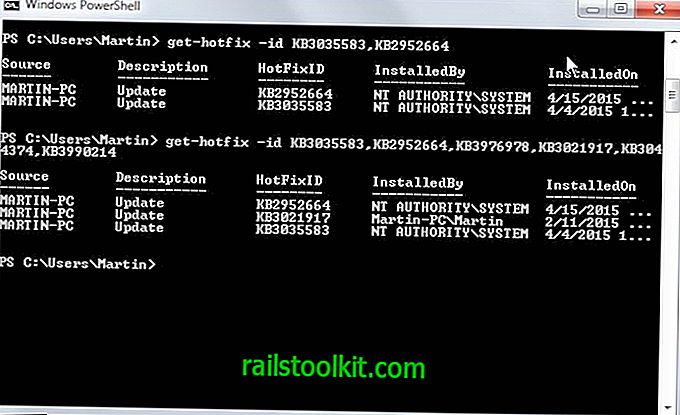
Obviamente, solo se pueden instalar las actualizaciones proporcionadas para el sistema operativo. Las actualizaciones en la captura de pantalla anterior se han encontrado en un sistema con Windows 7.
También puede usar la línea de comando para eliminar parches de Windows.
- Si todavía está en Powershell, salga para irse.
- Use el comando wusa / uninstall / kb: 2952664 para desinstalar un parche
Esto elimina la actualización que ha especificado del sistema. Recibirá un mensaje para eso y deberá ejecutar el comando para todas las actualizaciones por separado.
Tenga en cuenta que puede recibir un mensaje de reinicio después de desinstalar las actualizaciones. Complete el proceso antes de hacerlo.
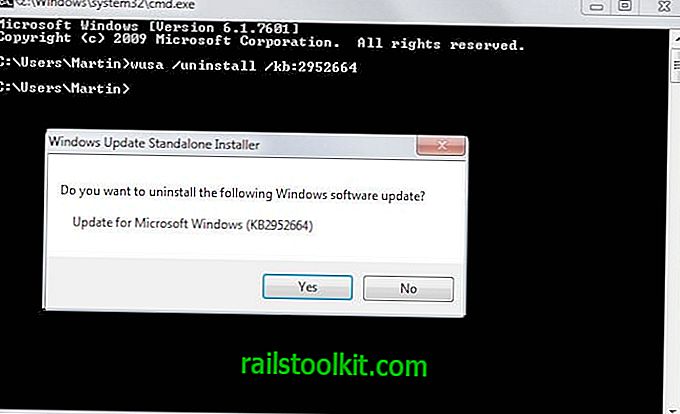
Windows Update recogerá esas actualizaciones nuevamente después de reiniciar la computadora. Como no desea que se vuelvan a instalar, debe bloquear la instalación de esas actualizaciones.
- Toque la tecla de Windows, escriba Windows Update y presione enter.
- Si las actualizaciones no figuran en la página, realice una búsqueda manual de actualizaciones.
- Luego haga clic en "x actualizaciones importantes disponibles".
- Haga clic derecho en cualquiera de las actualizaciones relacionadas con Windows 10 y seleccione "ocultar actualización" de la lista.
Esto impide que estas actualizaciones se instalen automáticamente en el sistema.
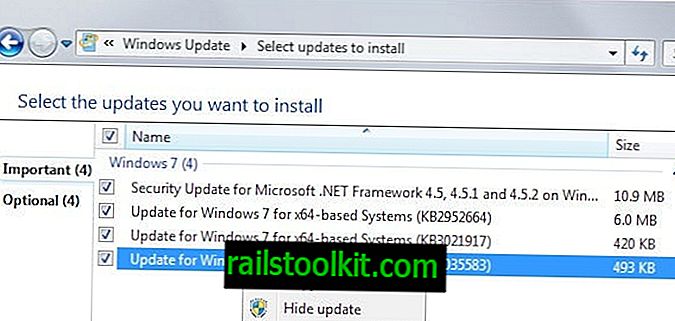
Estas actualizaciones se muestran en un color de fuente gris claro después y una vez que abandona la página, ya no se muestran.
Si desea restaurarlos en un momento posterior, por ejemplo, porque desea actualizar a Windows 10 después de todo, debe restaurarlos haciendo clic en "restaurar actualizaciones ocultas" en la interfaz.
Allí los encontrará todos en la lista y las opciones para volver a habilitarlos.
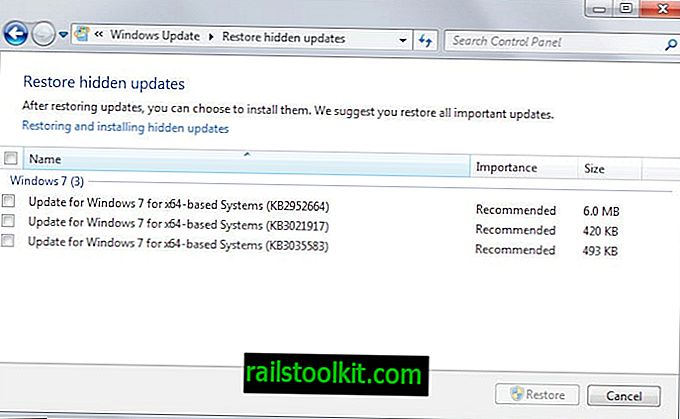
Si bien no debería ver ningún efecto secundario después de la extracción, puede ser una buena idea controlar el sistema después de la extracción para asegurarse de que este sea el caso.













